Officeライセンス譲渡・再利用
Officeライセンス譲渡で失敗しない完全ガイド2025
Officeライセンス譲渡の基本と2025年の最新動向
Officeライセンスの譲渡について検討されていますか?多くの方が「ライセンス譲渡って本当に可能なの?」と疑問を持たれています。結論からお伝えすると、Officeライセンスの譲渡は条件付きで可能です。しかし、方法を誤ると思わぬトラブルを招くリスクもあります。
2025年9月現在、Microsoft Officeのライセンス体系は大きく変化しています。永続ライセンス版の最新バージョンとして「Office 2024」が2024年10月に発売され、少なくとも2029年10月までのサポートが予測されています。一方で、サブスクリプション型の「Microsoft 365」への移行も着実に進んでいるのが現状です。
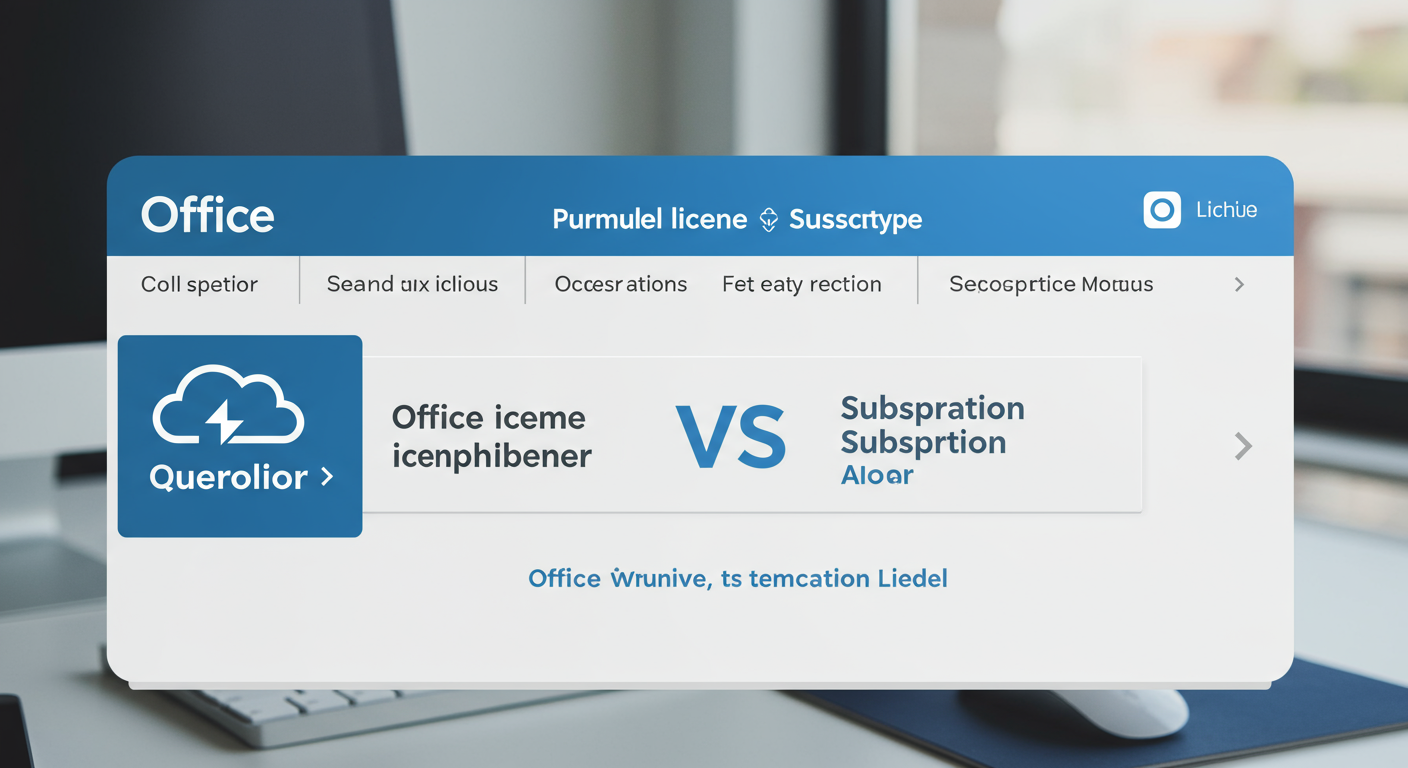 私はソフトウェア販売に携わるITライターとして、多くの企業のOffice導入をサポートしてきました。その経験から言えるのは、ライセンス譲渡の際に最も重要なのは「正規の手順を踏むこと」です。非正規の方法でライセンスを譲渡すると、最悪の場合、ソフトウェアが使用できなくなるだけでなく、法的問題に発展することもあります。
私はソフトウェア販売に携わるITライターとして、多くの企業のOffice導入をサポートしてきました。その経験から言えるのは、ライセンス譲渡の際に最も重要なのは「正規の手順を踏むこと」です。非正規の方法でライセンスを譲渡すると、最悪の場合、ソフトウェアが使用できなくなるだけでなく、法的問題に発展することもあります。
この記事では、Officeライセンスの種類ごとの譲渡可否、正しい譲渡手順、よくある失敗例とその対策まで、実務経験に基づいた具体的な情報をお伝えします。特に2025年の最新状況を踏まえた内容となっていますので、安全かつ確実なライセンス譲渡のために、ぜひ最後までお読みください。
Officeライセンスの種類と譲渡可否の基本知識
Officeライセンスを譲渡する前に、まずはどのタイプのライセンスを所有しているのかを正確に把握することが重要です。ライセンスの種類によって譲渡の可否や方法が大きく異なるからです。
2025年現在、主なOfficeライセンスは次の3種類に分類できます。それぞれの特徴と譲渡可否について詳しく見ていきましょう。
永続ライセンス(買い切り型)の譲渡条件
永続ライセンスとは、一度購入すれば追加費用なしで使い続けられるタイプのライセンスです。Office 2019、Office 2021、そして最新の Office 2024 などが該当します。
このタイプのライセンスは基本的に譲渡可能です。ただし、以下の条件を満たす必要があります。
- 元のユーザーが完全にソフトウェアをアンインストールすること
- ライセンス認証に使用したMicrosoftアカウントから解除すること
- プロダクトキーが有効であること
- OEMライセンス(PC購入時に付属)でないこと
特に重要なのは、元のユーザーが確実にOfficeをアンインストールし、Microsoftアカウントからライセンスを解除することです。これを怠ると、新しいユーザーがライセンスを有効化できない事態に陥ります。
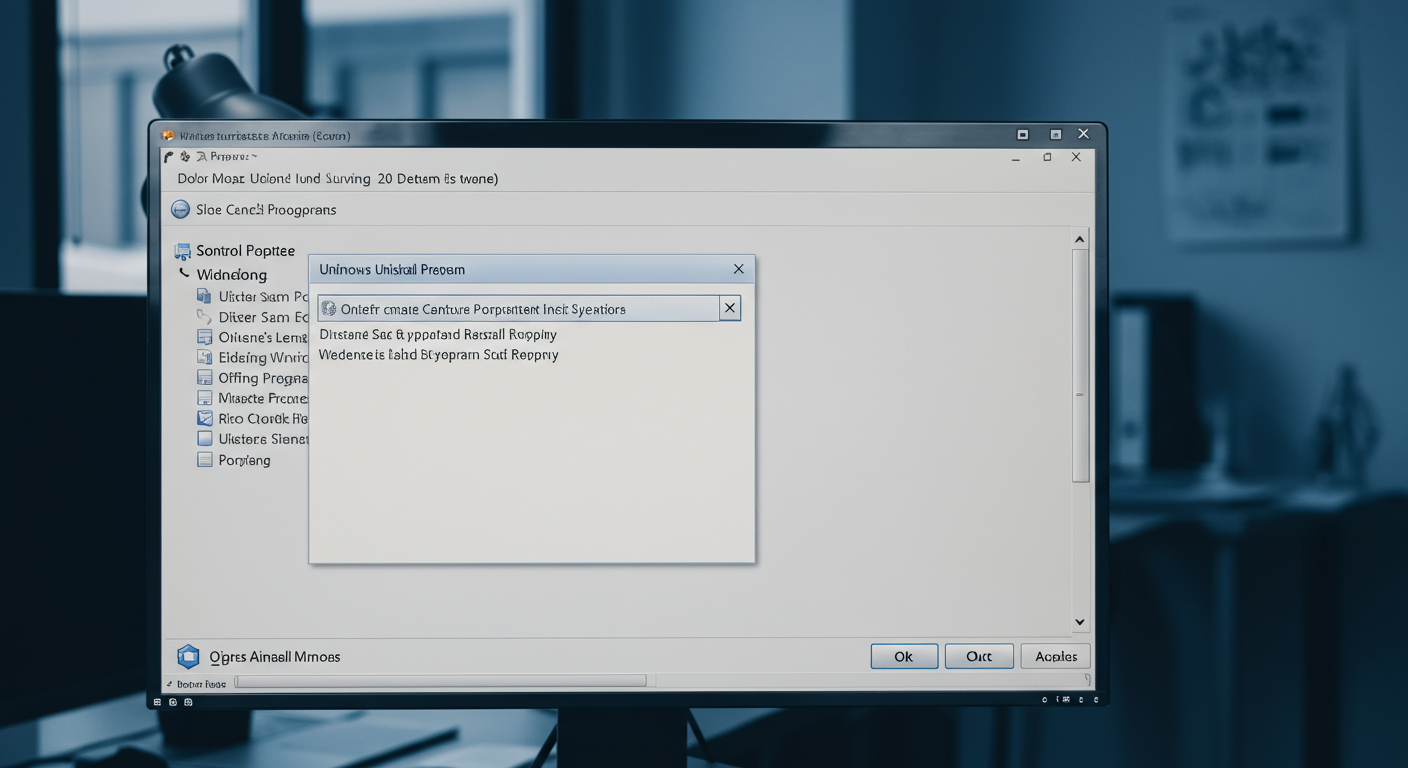 永続ライセンスの中でも、パッケージ版とダウンロード版では若干取り扱いが異なります。パッケージ版は物理的なプロダクトキーカードや証明書が付属しているため、それらを譲渡することで比較的スムーズに手続きが進みます。一方、ダウンロード版はMicrosoftアカウントとの紐づけが強いため、アカウント情報の取り扱いに注意が必要です。
永続ライセンスの中でも、パッケージ版とダウンロード版では若干取り扱いが異なります。パッケージ版は物理的なプロダクトキーカードや証明書が付属しているため、それらを譲渡することで比較的スムーズに手続きが進みます。一方、ダウンロード版はMicrosoftアカウントとの紐づけが強いため、アカウント情報の取り扱いに注意が必要です。
サブスクリプション型(Microsoft 365)の譲渡制限
Microsoft 365(旧Office 365)に代表されるサブスクリプション型ライセンスは、月額または年額料金を支払って利用する形態です。このタイプのライセンスは原則として譲渡できません。
サブスクリプションは契約者本人または組織に紐づいており、利用権を第三者に移すことはMicrosoftの利用規約で禁止されています。企業内での担当者変更や、家族間での利用者変更は可能ですが、それはあくまで契約主体が変わらない範囲内での話です。
もし会社でMicrosoft 365を利用している場合、管理者権限を持つアカウントから、ユーザーへのライセンス割り当てを変更することは可能です。これは厳密には「譲渡」ではなく「再割り当て」と呼ばれるものです。
OEMライセンスと特殊なケース
OEMライセンスとは、PCメーカーがコンピューターにプリインストールして提供するタイプのライセンスです。このライセンスは購入したハードウェアと一体となっており、単体での譲渡はできません。
PC本体ごと譲渡する場合は、Officeも含めて新しい所有者に引き継がれます。ただし、この場合も元のユーザーのMicrosoftアカウントからの解除と、新しいユーザーでの再認証が必要です。
法人向けボリュームライセンスなど、特殊なケースでは独自の規約が適用されます。例えば、Open Licenseプログラムでは、ソフトウェア資産管理の一環として、一定の条件下でライセンスの再割り当てが認められています。
どのような種類のOfficeライセンスをお持ちですか?譲渡を検討する前に、まずは自分のライセンスタイプを正確に把握しておくことが、トラブル回避の第一歩です。
Officeライセンス譲渡の正しい手順と注意点
ライセンスの種類を確認したら、次は実際の譲渡手順です。ここでは永続ライセンス(買い切り型)の譲渡方法を詳しく解説します。正しい手順を踏むことで、トラブルなくスムーズな譲渡が可能になります。
譲渡前の準備:必要な情報と確認事項
まず、譲渡前に以下の情報と確認事項を整理しておきましょう。
- プロダクトキー(25桁の英数字)
- Officeのバージョンと種類(例:Office 2021 Professional Plus)
- インストール状況(どのPCにインストールされているか)
- Microsoftアカウントの情報(ライセンスが紐づいている場合)
- 購入証明書や領収書(トラブル時に必要になる場合があります)
特にプロダクトキーは最も重要です。Office 2019のプロダクトキーは、正規品のOfficeを一度購入すれば永久に使える「永続ライセンス」の認証コードであり、インストールや再インストール時に必須となります。
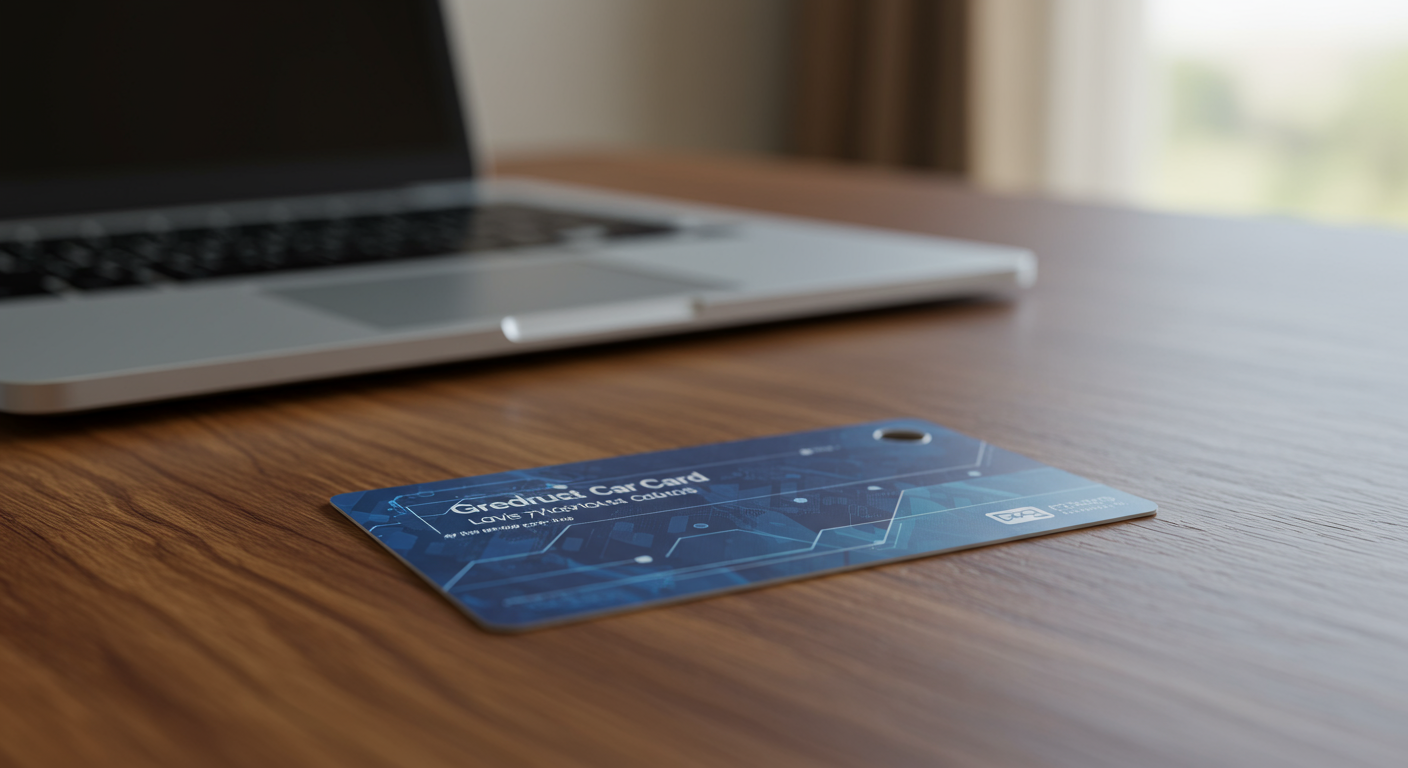 プロダクトキーの確認方法は、購入形態によって異なります。パッケージ版なら付属のカードや証明書に記載されています。ダウンロード版ならMicrosoftアカウントの「サービス&サブスクリプション」ページで確認できる場合があります。PCにプリインストールされていた場合は、購入時の書類やメーカーのサポートに問い合わせると確認できることがあります。
プロダクトキーの確認方法は、購入形態によって異なります。パッケージ版なら付属のカードや証明書に記載されています。ダウンロード版ならMicrosoftアカウントの「サービス&サブスクリプション」ページで確認できる場合があります。PCにプリインストールされていた場合は、購入時の書類やメーカーのサポートに問い合わせると確認できることがあります。
譲渡元での手続き:アンインストールと解除
譲渡元(現在の所有者)が行うべき手続きは以下の通りです。
- Officeを完全にアンインストールする(コントロールパネルから)
- Microsoftアカウントからライセンスを解除する
- プロダクトキーやインストールメディアを譲渡先に渡す
アンインストールは単にプログラムを削除するだけでなく、ライセンス情報も完全に削除する必要があります。Windows 10/11では「設定」→「アプリ」→「Microsoft Office」を選び、「アンインストール」を実行します。
Microsoftアカウントからの解除は、Microsoft公式サイトにログインし、「サービスとサブスクリプション」ページから該当するOffice製品を選択して解除します。この手順を省略すると、譲渡先でライセンス認証ができない原因になります。
なお、インターネット上には「無料で正規のプロダクトキーを入手できる」といった情報も見られますが、これらは違法なキーを提供していたり、マルウェアが含まれている可能性が高く、非常に危険です。安全かつ確実にOfficeを利用するためにも、正規の販売ルートから購入し、正しいライセンスを使用することが重要です。
譲渡先での手続き:インストールと認証
譲渡先(新しい所有者)が行うべき手続きは以下の通りです。
- Microsoft公式サイトからOfficeをダウンロードしてインストールする
- 初回起動時にプロダクトキーを入力して認証する
- 必要に応じてMicrosoftアカウントと紐づける
インストール後、Officeアプリ(例:Word)を起動すると、ライセンス認証画面が表示されます。ここで譲渡されたプロダクトキーを入力します。認証が成功すれば、そのOfficeは正式に譲渡先の所有となります。
もし認証でエラーが発生した場合は、プロダクトキーが正しく入力されているか、そのキーが既に別のPCで使用されていないかを確認しましょう。問題が解決しない場合は、Microsoftサポートに連絡することをおすすめします。
なお、1つのキーは基本的に2台のPCにのみ使用可能です。それ以上のPCで使用しようとすると、認証エラーが発生します。
 ライセンス譲渡の手続きは、一見複雑に思えるかもしれません。しかし、手順を正確に踏むことで、トラブルなく安全に譲渡することができます。特に重要なのは、譲渡元でのアンインストールとMicrosoftアカウントからの解除です。この2つを確実に行うことが、成功への鍵となります。
ライセンス譲渡の手続きは、一見複雑に思えるかもしれません。しかし、手順を正確に踏むことで、トラブルなく安全に譲渡することができます。特に重要なのは、譲渡元でのアンインストールとMicrosoftアカウントからの解除です。この2つを確実に行うことが、成功への鍵となります。
よくある失敗事例と対処法
Officeライセンスの譲渡は、正しい手順を踏めば問題なく完了しますが、実際には様々なトラブルが発生することがあります。ここでは、私がこれまでに見てきた典型的な失敗事例と、その対処法を紹介します。
プロダクトキーが既に使用されている場合
最も多いトラブルは、譲渡されたプロダクトキーが既に別のPCで使用されているケースです。これは主に、譲渡元がOfficeを完全にアンインストールしていなかったり、Microsoftアカウントからライセンスを解除していなかったりすることが原因です。
対処法としては、まず譲渡元に連絡して、アンインストールと解除が完了しているか確認します。もし完了していない場合は、改めて手続きを依頼しましょう。それでも解決しない場合は、Microsoftサポートに連絡して状況を説明し、ライセンスの手動解除を依頼することも可能です。
私が支援した中小企業のケースでは、前任者が退職時にPCからOfficeをアンインストールしたものの、Microsoftアカウントからの解除を忘れていました。新しい担当者がライセンスを使おうとしたところ、「このキーは既に使用されています」というエラーが表示されたのです。Microsoftサポートに連絡して状況を説明し、アカウントの所有権を証明することで、最終的にはライセンスを再有効化することができました。
OEMライセンスを単体で譲渡しようとした失敗
PCにプリインストールされていたOffice(OEMライセンス)を、PC本体とは別に譲渡しようとして失敗するケースも少なくありません。OEMライセンスはハードウェアと一体となっており、単体での譲渡はMicrosoftの利用規約で禁止されています。
この場合の唯一の解決策は、PC本体ごと譲渡することです。もしPC本体を譲渡できない場合は、残念ながらOfficeライセンスも譲渡できないと考えるべきでしょう。新たに別のライセンスを購入するか、Microsoft 365のサブスクリプションを検討することをおすすめします。
 ある中小企業では、古いPCを廃棄する際に、そこにインストールされていたOfficeだけを新しいPCに移行しようとして問題が発生しました。OEMライセンスであることを知らずに手続きを進めたため、新PCでの認証が通らず、結局新たにOfficeライセンスを購入することになったのです。事前に確認しておけば避けられたコストでした。
ある中小企業では、古いPCを廃棄する際に、そこにインストールされていたOfficeだけを新しいPCに移行しようとして問題が発生しました。OEMライセンスであることを知らずに手続きを進めたため、新PCでの認証が通らず、結局新たにOfficeライセンスを購入することになったのです。事前に確認しておけば避けられたコストでした。
ライセンス認証の回数制限に達した場合
Officeの永続ライセンスには、ライセンス認証できる回数に制限があります。通常は数回程度ですが、何度もPCを変更したり、システムを再インストールしたりすると、この制限に達してしまうことがあります。
この場合は、Microsoftサポートに連絡するのが最も確実な解決策です。正規のライセンス所有者であることを証明できれば、認証回数のリセットや、新しいプロダクトキーの発行に応じてもらえる可能性があります。購入証明書や領収書があると、こうした交渉がスムーズに進みます。
私の知人は、自宅のPCを数年間で3回買い替え、その度にOffice 2019を移行していました。4台目のPCに移行しようとした際、認証回数の制限に達してしまいましたが、Microsoftサポートに購入証明を提示することで、新しいプロダクトキーを発行してもらうことができました。
サブスクリプションを譲渡しようとした失敗
Microsoft 365などのサブスクリプション型ライセンスを譲渡しようとして失敗するケースも多いです。前述の通り、サブスクリプションは原則として譲渡できません。
この場合の対処法は、新しいユーザーが自分のアカウントでサブスクリプションを新規契約するしかありません。法人向けのプランであれば、管理者権限を持つアカウントから、ユーザーへのライセンス割り当てを変更することは可能です。
あるフリーランスのデザイナーは、クライアントから「使っていないMicrosoft 365のアカウントを譲ってほしい」と依頼されました。しかし、Microsoftの利用規約に違反するため断念し、代わりにクライアントが新規契約する方法を提案しました。結果的に、トラブルを避けることができたのです。
これらの失敗事例から学べることは、ライセンス譲渡を検討する際には、事前に十分な情報収集と確認が重要だということです。特に、ライセンスの種類と譲渡条件を正確に把握しておくことで、多くのトラブルを未然に防ぐことができます。
2025年におけるOfficeライセンス選びのポイント
ここまでOfficeライセンスの譲渡について詳しく見てきましたが、そもそも自分に最適なOfficeライセンスはどう選べばよいのでしょうか。2025年の最新状況を踏まえて、ライセンス選びのポイントを解説します。
永続ライセンスとサブスクリプションの比較
2025年現在、Officeライセンスは大きく分けて「永続ライセンス」と「サブスクリプション」の2種類があります。それぞれの特徴を比較してみましょう。
永続ライセンス(Office 2024など)のメリットは、一度購入すれば追加費用なしで使い続けられることです。インターネット接続が不要で、オフライン環境でも利用可能です。一方、デメリットは、購入後に新機能が追加されないこと、次のバージョンに更新する際に再度購入が必要なことです。
サブスクリプション(Microsoft 365)のメリットは、常に最新機能が利用できること、複数デバイスでの利用が可能なこと、OneDriveなどのクラウドサービスが含まれることです。デメリットは、継続的な費用が発生すること、契約を停止するとOfficeが使えなくなることです。
 2025年の傾向としては、Microsoft 365の普及がさらに進み、クラウドサービスとの連携が重視されています。特に、Teams活用やSharePointでのファイル共有など、コラボレーション機能の需要が高まっています。
2025年の傾向としては、Microsoft 365の普及がさらに進み、クラウドサービスとの連携が重視されています。特に、Teams活用やSharePointでのファイル共有など、コラボレーション機能の需要が高まっています。
一方で、Office 2024の永続ライセンスも根強い人気があります。特に、安定した環境を好む企業や、インターネット接続が不安定な環境では、永続ライセンスの方が適している場合もあります。
法人利用における注意点と最適な選択
法人でOfficeを利用する場合は、いくつかの追加的な注意点があります。
まず、コンプライアンスの観点から、正規ライセンスの使用が絶対条件です。ソフトウェア監査が入った際に、不正ライセンスが発覚すると、高額な賠償金が発生する可能性があります。
また、複数のユーザーでOfficeを使用する場合、個別に永続ライセンスを購入するよりも、Microsoft 365 Business等のプランを契約した方がコスト効率が良いケースが多いです。特に、ユーザー数の変動が予想される場合は、柔軟に増減できるサブスクリプションが有利です。
さらに、2025年10月14日にはOffice 2019の延長サポートが終了します。Office 2019を使用している企業は、セキュリティリスクを避けるためにも、Office 2024への移行かMicrosoft 365への切り替えを検討すべきでしょう。
私が支援した30人規模の会計事務所では、以前はユーザーごとに異なるバージョンのOfficeを使用していましたが、ファイル互換性の問題や管理の煩雑さから、Microsoft 365 Business Standardに一本化しました。結果として、IT管理コストの削減とコラボレーションの効率化が実現し、総合的なコストパフォーマンスが向上しました。
個人利用者のための最適解
個人でOfficeを利用する場合は、使用頻度と必要な機能によって最適な選択肢が変わってきます。
頻繁にOfficeを使用し、常に最新機能を利用したい方には、Microsoft 365 Personal(年間約12,000円)がおすすめです。1ユーザーで5台のデバイスにインストールでき、1TB分のOneDriveストレージも付いてきます。
一方、基本的な機能だけで十分という方や、一度購入したらずっと使いたいという方には、Office Home & Business 2024(約40,000円)のような永続ライセンスが適しています。長期的に見れば、3〜4年以上使用する予定なら永続ライセンスの方がコスト的に有利になることも多いです。
また、使用頻度が非常に低い場合は、Office Online(無料)やGoogle ドキュメント(無料)などの代替サービスも検討の余地があります。ただし、高度な編集機能は制限されています。
私の友人は小説を執筆するために主にWordを使用していますが、常に最新機能は必要ないため、Office Home & Business 2021を購入しました。一方、副業でデザイン業務を行っている別の友人は、複数のデバイスで作業するため、Microsoft 365 Personalを選択しています。このように、用途によって最適な選択肢は異なります。
2025年のOfficeライセンス選びでは、自分の利用スタイルと予算を考慮しつつ、長期的な視点でコストパフォーマンスを検討することが重要です。特に、サポート期限や将来的な機能拡張の必要性も考慮に入れると、より適切な判断ができるでしょう。
安全なOfficeライセンス購入先の選び方
Officeライセンスを新規に購入する際、どこで購入するかも重要なポイントです。残念ながら、インターネット上には非正規品や詐欺的な販売サイトも存在します。安全に正規品を購入するための選び方を解説します。
正規販売店と非正規販売の見分け方
正規販売店と非正規販売を見分けるポイントはいくつかあります。
まず、価格が明らかに市場相場より大幅に安い場合は注意が必要です。例えば、通常4万円程度するOffice Home & Business 2024が、1万円以下で販売されているケースは、非正規品である可能性が高いです。
次に、販売サイトの信頼性を確認しましょう。正規販売店は、Microsoft公式パートナーであることを明示していたり、会社情報や問い合わせ先が明確に記載されていたりします。また、レビューや評判も参考になります。
さらに、販売されているライセンスの種類にも注目してください。特に「中古ライセンス」「アカデミック版」「ボリュームライセンス」などと表記されている場合は、使用条件に制限がある可能性があります。
 正規販売店としては、Microsoft公式ストア、大手家電量販店(ヨドバシカメラ、ビックカメラなど)、Amazon(Microsoft公式出品)、PCメーカー公式ショップなどが挙げられます。これらの店舗で購入すれば、正規品である確率が高いです。
正規販売店としては、Microsoft公式ストア、大手家電量販店(ヨドバシカメラ、ビックカメラなど)、Amazon(Microsoft公式出品)、PCメーカー公式ショップなどが挙げられます。これらの店舗で購入すれば、正規品である確率が高いです。
一方、個人間取引サイトやオークションサイト、海外の怪しげなサイトなどでは、非正規品や不正ライセンスが販売されていることがあります。これらを購入すると、後々ライセンス認証ができなくなるリスクがあります。
格安ライセンスの落とし穴と対策
インターネット上では、非常に安価なOfficeライセンスを見かけることがあります。しかし、これらには様々な落とし穴が潜んでいます。
まず、「中古ライセンス」と称して販売されているケースです。これは前の所有者が使用していたライセンスを転売するものですが、Microsoftの利用規約に違反している可能性があります。特に、企業のボリュームライセンスの一部を切り分けて販売しているケースは明確な違反です。
次に、「OEMライセンス」を単体で販売しているケースです。前述の通り、OEMライセンスはPC本体と一体のものであり、単体での譲渡や販売はできません。
また、「教育機関向けライセンス」を一般ユーザーに販売しているケースもあります。これらは教育機関や学生・教職員のみが使用できるライセンスであり、条件を満たさないユーザーが使用すると、後々認証が無効になる可能性があります。
さらに深刻なのは、完全な偽造品や不正に取得されたプロダクトキーの販売です。これらを購入すると、最初は正常に動作するように見えても、Microsoftの監視システムによって後から無効化されることがあります。
こうした落とし穴を避けるためには、少し高くても正規販売店から購入することをおすすめします。長期的に見れば、トラブルに巻き込まれないことの方が価値があります。
私が支援した個人事業主の方は、オンラインで見つけた格安のOffice Professional 2021を購入しましたが、3ヶ月後に突然「このプロダクトキーは無効です」というエラーが表示されるようになりました。結局、正規版を再購入することになり、二重の出費となってしまいました。
法人向け正規ライセンスの安全な購入方法
法人がOfficeライセンスを購入する場合は、特に慎重な対応が求められます。コンプライアンスの観点からも、正規ライセンスの使用は必須条件です。
法人向けの安全な購入方法としては、以下のようなものがあります。
- Microsoft公式パートナー企業からの購入
- Microsoft 365 Business/Enterpriseの直接契約
- 大手販売店の法人営業部門を通じた購入
- PCメーカーのビジネス向けサポートを通じた購入
特に複数ライセンスを一括購入する場合は、ボリュームライセンスプログラムの活用も検討すべきです。これにより、個別購入よりも割安な価格でライセンスを取得できる場合があります。
また、インボイス制度に対応した適格請求書の発行が可能かどうかも確認しておくと安心です。2025年現在、インボイス制度は完全に定着しており、適格請求書の発行は取引の基本条件となっています。
PCubikでは、正規品保証付きのWindows・Officeソフトウェアを格安価格で提供しており、インボイス制度に対応した適格請求書をPDF形式で発行可能です。法人・団体からの注文にも柔軟に対応し、複数個・複数種類の一括注文、お見積書・納品書・請求書の発行などのサービスを提供しています。
安全なOfficeライセンスの購入は、将来のトラブルを防ぐための投資だと考えましょう。少し高くても正規の販売店から購入することで、長期的な安心と信頼を手に入れることができます。
まとめ:Officeライセンス譲渡を成功させるための5つのポイント
Officeライセンスの譲渡について、様々な角度から解説してきました。最後に、譲渡を成功させるための5つの重要ポイントをまとめます。
第一に、ライセンスの種類を正確に把握することです。永続ライセンス(買い切り型)は条件付きで譲渡可能ですが、サブスクリプション型やOEMライセンスには制限があります。自分が所有しているライセンスがどのタイプなのかを確認してから、譲渡の計画を立てましょう。
第二に、譲渡元での適切な手続きを確実に行うことです。Officeの完全なアンインストールとMicrosoftアカウントからのライセンス解除は必須ステップです。これを怠ると、譲渡先でライセンス認証ができなくなります。
第三に、プロダクトキーと購入証明書の管理を徹底することです。プロダクトキーは25桁の英数字で構成される重要な情報であり、これがなければライセンス認証はできません。また、購入証明書はトラブル時に所有権を証明する重要な書類となります。
第四に、Microsoftの利用規約を遵守することです。非正規の方法でライセンスを取得したり譲渡したりすると、後々認証が無効になるリスクがあります。特に法人利用の場合は、コンプライアンスの観点からも正規の手続きが不可欠です。
第五に、トラブル発生時には迅速にMicrosoftサポートに相談することです。認証エラーや不明な問題が発生した場合、自己解決を試みるよりも、専門家のサポートを受ける方が確実です。
 2025年現在、Officeライセンスの選択肢は多様化しています。永続ライセンスの最新版であるOffice 2024は、一度購入すれば追加費用なしで使い続けられるメリットがあります。一方、Microsoft 365は常に最新機能が利用できる利便性があります。自分の利用スタイルに合わせて最適な選択をしましょう。
2025年現在、Officeライセンスの選択肢は多様化しています。永続ライセンスの最新版であるOffice 2024は、一度購入すれば追加費用なしで使い続けられるメリットがあります。一方、Microsoft 365は常に最新機能が利用できる利便性があります。自分の利用スタイルに合わせて最適な選択をしましょう。
また、ライセンス購入の際は、正規販売店から購入することを強くおすすめします。非正規品や怪しげな格安ライセンスは、後々大きなトラブルの原因となる可能性があります。特に法人利用の場合は、コンプライアンスの観点からも正規ライセンスの使用が必須です。
Officeライセンスの譲渡や管理は、一見複雑に思えるかもしれませんが、正しい知識と手順を身につければ、トラブルなく安全に行うことができます。この記事が、皆様のOfficeライセンス譲渡の成功に少しでも役立てば幸いです。
最後に、安心して使える正規Officeライセンスをお求めの方は、PCユービックの法人向け製品をぜひご検討ください。すべての商品に正規認証保証が付いており、万一の場合にも安心のサポート体制を整えています。
法人向けに安心して使える正規Officeライセンスを今すぐチェック
